Блог компании EXANTE | Секреты торговой платформы для вашего удобства
- 27 октября 2015, 15:18
- |
Автоматизированная торговая платформа EXANTE — это универсальный инструмент для профессионального трейдера. Многие уже оценили удобства работы с нами: начиная с того, что единый интерфейс нашей платформы — это пропуск на 25 крупнейших мировых торговых площадок, где торгуются тысячи различных инструментов, заканчивая тем, что практически любые проблемы наших клиентов решаются нашей круглосуточной службой поддержки в течение пары часов.
Тем, кто только начинает с нами работать (или раздумывает, стоит ли начинать) будет полезно узнать, что платформа EXANTE полностью готова к работе с самой первой минуты использования: вам не придется ничего настраивать, чтобы начать торговать. Все инструменты и котировки уже подключены, а наиболее популярные модули открыты и удобно расположены. Терминал не требует абсолютно никаких дополнительных настроек. Просто введите логин и пароль, и вы можете совершить свою первую сделку сразу же.
Однако это далеко не все удобство, которое предлагает торговая платформа EXANTE. Она скрывает несколько полезных функций, о которых не всегда помнят наши клиенты — а некоторые о них даже не подозревают. В сегодняшней статье мы расскажем о некоторых секретах интерфейса, которые помогут сделать вашу работу с настольной версией терминала EXANTE еще удобнее.
Подсказка №1
Платформа EXANTE, установленная на вашем компьютере Windows, OS X или Linux, позволяет открывать любое количество модулей и располагать их в абсолютно произвольном порядке. Это означает, что вы можете не только держать под рукой всю необходимую вам в данный момент информацию, но и упорядочивать ее на экране (а может быть, на нескольких экранах) так, как вам удобно: модули можно «открепить» от основного окна и перенести на другой монитор.
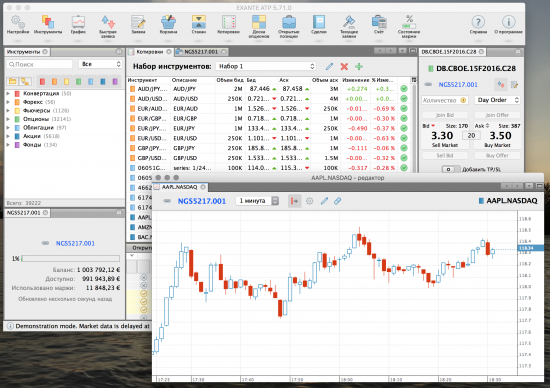
Подсказка №2
Терминал EXANTE построен на технологии drag-and-drop. Это означает, что вы всегда можете «перетянуть» любой инструмент из Дерева инструментов в нужный модуль и просмотреть всю информацию по нему. Но это не все: инструменты можно «перетягивать» также между модулями. Например, из модуля Котировки в Стакан, или из Открытых позиций на График.
Подсказка №3
Полезная функция для целостной оценки рынка — возможность просмотра двух графиков по одному и тому же инструменту с разными тайм-фреймами. Вообще, мы заботимся о вашем удобстве и о порядке на экране, и если вы пытаетесь открыть модуль, который уже есть на экране, мы не открываем его повторно, а подсвечиваем уже открытый. Но с графиками все иначе. Откройте один график с нужным вам инструментом, затем второй график с любым другим инструментом, кликнув правой клавишей на его названии в Дереве инструментов, а затем «перетяните» инструмент с первого графика на второй и настройте нужный временной интервал.
Подсказка №4
Напоминаем вам также, что платформа поддерживает сложные комбинации фильтров практически по всем колонкам модулей Текущие заявки и Сделки. Также вы можете использовать сложные фильтры в Option board — например, настроить показ страйков с определенным шагом в ограниченном интервале, а потом добавить несколько отдельных страйков за пределами этого интервала.
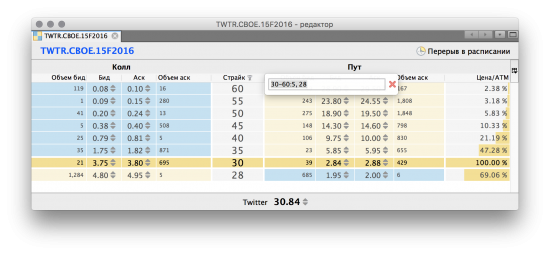
Подсказка №5
Зайдя в привычные модули, например, в Сделки или на Доску опционов, нажмите на небольшую иконку в правом верхнем углу окна. В табличных модулях с помощью этой кнопки вы сможете существенно расширить объем данных, отображаемых по инструменту. Например, на Доске опционов таким образом вы сможете включить отображение открытого интереса и дневного объема, а в модуле Сделки — P&L по каждой операции.

Подсказка №6
Не забывайте, что вы всегда можете оценить эффективность предыдущего торгового дня. Для этого зайдите в модуль Счет, нажмите на календарь в левом нижнем углу, выберите нужную дату. Нужная вам информация будет содержаться в колонке «P&L за день».
Ну и напоследок — самая очевидная, но самая редко используемая подсказка. В вашем личном кабинете мы разместили инструкцию к торговой платформе EXANTE. Ознакомьтесь с ней, когда у вас появится свободная минутка: возможно, есть еще что-то, о чем вы пока не знаете.
теги блога EXANTE
- ATP EXANTE
- Exante
- Exante ATP
- ios
- MAM
- PLN
- Standard & Poor's 500
- TradingView.com
- азия биржа
- акции
- алготрейдинг
- вебинар
- видео
- Вилы Эндрюса
- дивиденды
- интервью
- лекция
- Мобильный терминал
- опционы
- польский злотый
- приложение
- терминал
- теханализ
- технический анализ
- фундаментальный анализ


















 Новости тг-канал
Новости тг-канал

Деньги все вернули?
Благодарим TrueInvestor за освещение этой темы. И для клиентов EXANTE и для читателей смарт-лаба важно, чтобы тема освещалась со всех сторон, чтобы сами клиенты открыто говорили о тех проблемах, с которыми они столкнулись, и о том, как на их запросы реагировала компания.
Мы были в постоянном контакте с каждым клиентом, общаясь с ним как через аккаунт-менеджеров, так и здесь, на смарт-лабе.
На текущий момент с каждым участником из списка мы нашли приемлемое решение и можем с радостью сказать, что для них эта история закончена. С остальными клиентами, которые не были включены в этот список, но проявляли беспокойство по поводу истории с SEC, мы также договорились.
В ближайшие месяцы мы порадуем вас хорошими новостями как по делу SEC, так и по новым партнёрам EXANTE, которые помогут вам торговать быстрее и прибыльнее.
Напоминаем, что каждый пользователь смарт-лаба может всегда написать нам комментарий в блог или в личку — мы всегда отвечаем.
2. Присоединяюсь. Когда ёкарный бабай сдедаете СЛ и ТП по позициям с возможность изменения с графика или так выгодно для вас?
Ордера Stop Loss и Take Profit можно ставить из модуля Click Trade и сейчас. Вот видео как это сделать например в веб-платформе exante.eu/press/news/656/
Кроме того, если в АТП кликнуть по правой оси цен на графике, то значение цены появится в модуле Click Trade. Останется только задать количество и нажать Buy/Sell.
Что касается полнофункциональной торговли прямо с графика, то мы планируем реализовать её в 2016 году.
Куда уж ниже!